「圏点」は強調したいテキストの右や上に追加する傍点のことです。InDesignの段落設定では、圏点の位置やサイズだけでなく、特殊な記号も圏点にすることができます。なお、圏点の設定は文字パレットに用意されていて、段落ではなくテキスト単位で指定します。
[圏点設定]では、圏点の位置やサイズを指定します。親文字からどれくらい離れるのかは[親文字からの間隔]で指定します。「1H」で「0.25 mm」です。[圏点位置]では、「下/左」を選択するとテキストの反対側に移動させることができます。[揃え]では、「肩付き」にすることで、圏点の先頭とテキストの先頭が揃います。
[圏点の種類]では、追加する圏点の種類を指定します。デフォルトでは9つの圏点が選択できるようになっています。
ゴマ
白ゴマ
蛇の目
黒丸
小さい黒丸
二重丸
白三角
白丸
小さい白丸
から選択します。
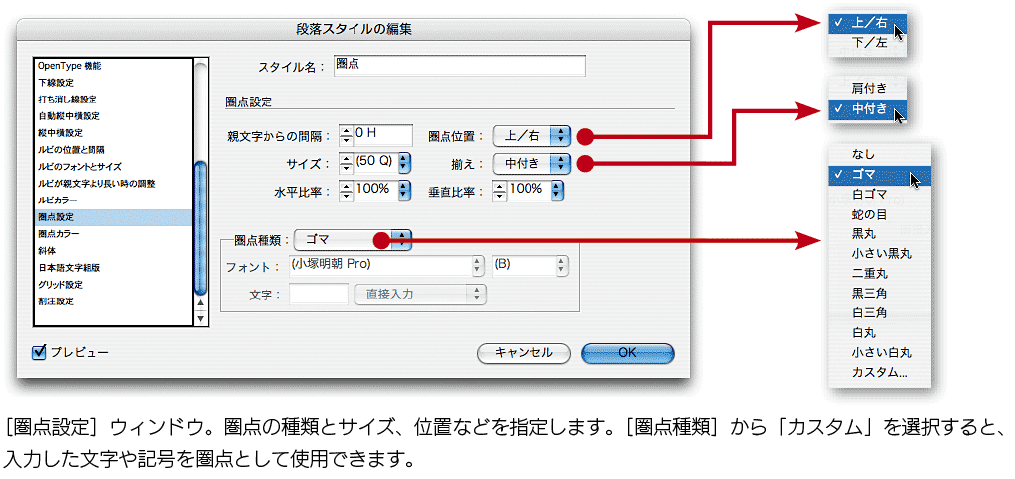
ここにない記号を圏点にしたいときは、「カスタム」を選択します。「カスタム」を選択すると、フォント内の記号や文字を圏点として利用することができます。フォントを指定し(デフォルトでは親文字と同じ)、文字を入力します。
文字の入力方法は、「直接入力」でダイレクトに文字を入れる方法と、文字コードを指定する方法があります。[文字]で「Shift JIS」「JIS」「区点」「ユニコード」を選択した場合は、文字コードを入力します。文字コードは、字形パレットを開いて、その文字上にカーソルを持っていくと、文字コードが表示されます。その文字コードを書き留めておいて[文字]に入力します。
OpenTypeフォントの場合は、ユニコードを持つ字形も圏点として利用できます。たとえば、花びら形の記号はユニコードで「273F」ですが、Shift JISやJISのコードはありません。「ユニコード」を選択して「273F」と入力すると、その字形を圏点として利用できます。なお、CID番号があっても、ユニコードやShift JISなどの文字コードを持たない字形は利用できません。
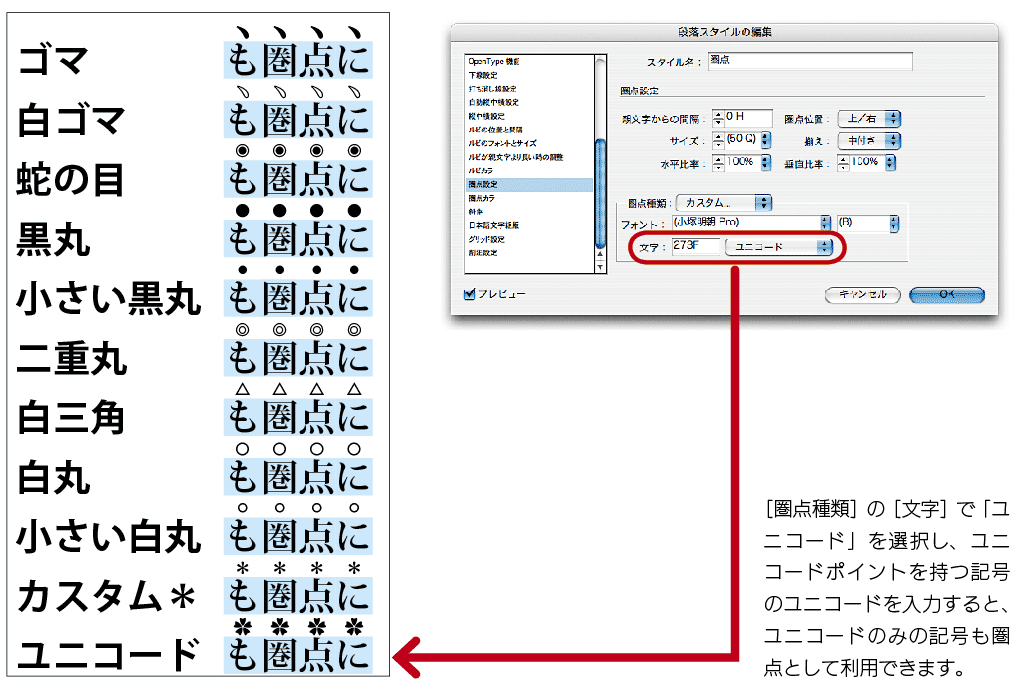
段落スタイルリファレンスの目次に戻る
|
